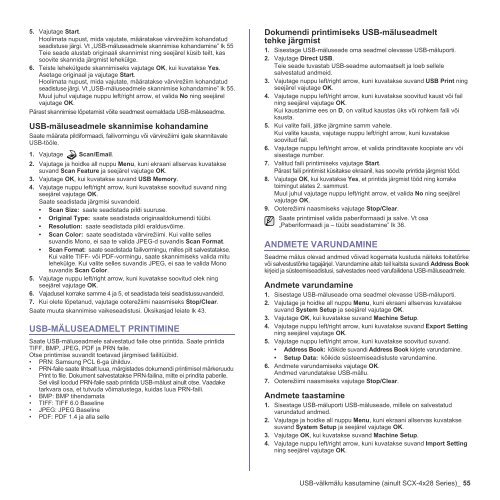Samsung SCX-4824FN - User Manual_7.99 MB, pdf, ESTONIAN, MULTI LANGUAGE
Samsung SCX-4824FN - User Manual_7.99 MB, pdf, ESTONIAN, MULTI LANGUAGE
Samsung SCX-4824FN - User Manual_7.99 MB, pdf, ESTONIAN, MULTI LANGUAGE
Create successful ePaper yourself
Turn your PDF publications into a flip-book with our unique Google optimized e-Paper software.
5. Vajutage Start.<br />
Hoolimata nupust, mida vajutate, määratakse värvirežiim kohandatud<br />
seadistuse järgi. Vt „USB-mäluseadmele skannimise kohandamine” lk 55<br />
Teie seade alustab originaali skannimist ning seejärel küsib teilt, kas<br />
soovite skannida järgmist lehekülge.<br />
6. Teiste lehekülgede skannimiseks vajutage OK, kui kuvatakse Yes.<br />
Asetage originaal ja vajutage Start.<br />
Hoolimata nupust, mida vajutate, määratakse värvirežiim kohandatud<br />
seadistuse järgi. Vt „USB-mäluseadmele skannimise kohandamine” lk 55.<br />
Muul juhul vajutage nuppu left/right arrow, et valida No ning seejärel<br />
vajutage OK.<br />
Pärast skannimise lõpetamist võite seadmest eemaldada USB-mäluseadme.<br />
USB-mäluseadmele skannimise kohandamine<br />
Saate määrata pildiformaadi, failivormingu või värvirežiimi igale skannitavale<br />
USB-tööle.<br />
1. Vajutage Scan/Email.<br />
2. Vajutage ja hoidke all nuppu Menu, kuni ekraani allservas kuvatakse<br />
suvand Scan Feature ja seejärel vajutage OK.<br />
3. Vajutage OK, kui kuvatakse suvand USB Memory.<br />
4. Vajutage nuppu left/right arrow, kuni kuvatakse soovitud suvand ning<br />
seejärel vajutage OK.<br />
Saate seadistada järgmisi suvandeid.<br />
• Scan Size: saate seadistada pildi suuruse.<br />
• Original Type: saate seadistada originaaldokumendi tüübi.<br />
• Resolution: saate seadistada pildi eraldusvõime.<br />
• Scan Color: saate seadistada värvirežiimi. Kui valite selles<br />
suvandis Mono, ei saa te valida JPEG-d suvandis Scan Format.<br />
• Scan Format: saate seadistada failivormingu, milles pilt salvestatakse.<br />
Kui valite TIFF- või PDF-vormingu, saate skannimiseks valida mitu<br />
lehekülge. Kui valite selles suvandis JPEG, ei saa te valida Mono<br />
suvandis Scan Color.<br />
5. Vajutage nuppu left/right arrow, kuni kuvatakse soovitud olek ning<br />
seejärel vajutage OK.<br />
6. Vajadusel korrake samme 4 ja 5, et seadistada teisi seadistussuvandeid.<br />
7. Kui olete lõpetanud, vajutage ooterežiimi naasmiseks Stop/Clear.<br />
Saate muuta skannimise vaikeseadistusi. Üksikasjad leiate lk 43.<br />
USB-MÄLUSEADMELT PRINTIMINE<br />
Saate USB-mäluseadmele salvestatud faile otse printida. Saate printida<br />
TIFF, BMP, JPEG, PDF ja PRN faile.<br />
Otse printimise suvandit toetavad järgmised failitüübid.<br />
• PRN: <strong>Samsung</strong> PCL 6-ga ühilduv.<br />
• PRN-faile saate lihtsalt luua, märgistades dokumendi printimisel märkeruudu<br />
Print to file. Dokument salvestatakse PRN-failina, mitte ei prindita paberile.<br />
Sel viisil loodud PRN-faile saab printida USB-mälust ainult otse. Vaadake<br />
tarkvara osa, et tutvuda võimalustega, kuidas luua PRN-faili.<br />
• BMP: BMP tihendamata<br />
• TIFF: TIFF 6.0 Baseline<br />
• JPEG: JPEG Baseline<br />
• PDF: PDF 1.4 ja alla selle<br />
Dokumendi printimiseks USB-mäluseadmelt<br />
tehke järgmist<br />
1. Sisestage USB-mäluseade oma seadmel olevasse USB-mäluporti.<br />
2. Vajutage Direct USB.<br />
Teie seade tuvastab USB-seadme automaatselt ja loeb sellele<br />
salvestatud andmeid.<br />
3. Vajutage nuppu left/right arrow, kuni kuvatakse suvand USB Print ning<br />
seejärel vajutage OK.<br />
4. Vajutage nuppu left/right arrow, kuni kuvatakse soovitud kaust või fail<br />
ning seejärel vajutage OK.<br />
Kui kaustanime ees on D, on valitud kaustas üks või rohkem faili või<br />
kausta.<br />
5. Kui valite faili, jätke järgmine samm vahele.<br />
Kui valite kausta, vajutage nuppu left/right arrow, kuni kuvatakse<br />
soovitud fail.<br />
6. Vajutage nuppu left/right arrow, et valida prinditavate koopiate arv või<br />
sisestage number.<br />
7. Valitud faili printimiseks vajutage Start.<br />
Pärast faili printimist küsitakse ekraanil, kas soovite printida järgmist tööd.<br />
8. Vajutage OK, kui kuvatakse Yes, et printida järgmist tööd ning korrake<br />
toimingut alates 2. sammust.<br />
Muul juhul vajutage nuppu left/right arrow, et valida No ning seejärel<br />
vajutage OK.<br />
9. Ooterežiimi naasmiseks vajutage Stop/Clear.<br />
Saate printimisel valida paberiformaadi ja salve. Vt osa<br />
„Paberiformaadi ja – tüübi seadistamine” lk 36.<br />
ANDMETE VARUNDAMINE<br />
Seadme mälus olevad andmed võivad kogemata kustuda näiteks toitetõrke<br />
või salvestustõrke tagajärjel. Varundamine aitab teil kaitsta suvandi Address Book<br />
kirjeid ja süsteemiseadistusi, salvestades need varufailidena USB-mäluseadmele.<br />
Andmete varundamine<br />
1. Sisestage USB-mäluseade oma seadmel olevasse USB-mäluporti.<br />
2. Vajutage ja hoidke all nuppu Menu, kuni ekraani allservas kuvatakse<br />
suvand System Setup ja seejärel vajutage OK.<br />
3. Vajutage OK, kui kuvatakse suvand Machine Setup.<br />
4. Vajutage nuppu left/right arrow, kuni kuvatakse suvand Export Setting<br />
ning seejärel vajutage OK.<br />
5. Vajutage nuppu left/right arrow, kuni kuvatakse soovitud suvand.<br />
• Address Book: kõikide suvandi Address Book kirjete varundamine.<br />
• Setup Data: kõikide süsteemiseadistuste varundamine.<br />
6. Andmete varundamiseks vajutage OK.<br />
Andmed varundatakse USB-mällu.<br />
7. Ooterežiimi naasmiseks vajutage Stop/Clear.<br />
Andmete taastamine<br />
1. Sisestage USB-mäluporti USB-mäluseade, millele on salvestatud<br />
varundatud andmed.<br />
2. Vajutage ja hoidke all nuppu Menu, kuni ekraani allservas kuvatakse<br />
suvand System Setup ja seejärel vajutage OK.<br />
3. Vajutage OK, kui kuvatakse suvand Machine Setup.<br />
4. Vajutage nuppu left/right arrow, kuni kuvatakse suvand Import Setting<br />
ning seejärel vajutage OK.<br />
USB-välkmälu kasutamine (ainult <strong>SCX</strong>-4x28 Series)_ 55